Уведомления в программе Omnicomm Online
Omnicomm Online может определять возникновение некоторых событий, которые поступают в качестве данных со спутникового оборудования. Список таких событий можно получить в отчёте «События» в ручном режиме. Существуют события, которые имеют наибольшую важность, например, превышение скорости, вход или выход из геозоны, слив и т.д. О таких событиях пользователь должен узнать как можно быстрее. Для этого есть функционал «Уведомления», он находится в разделе Администрирование.
Чтобы создать новое уведомление нужно нажать кнопку «Добавить».
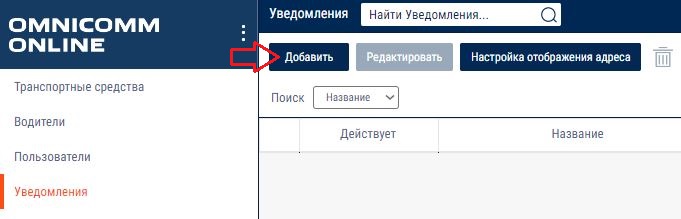
С помощью параметра «Активное» можно включать и выключать уведомление. Поле «Название» должно содержать название уведомления, подходящее по смыслу.
Ниже можно настроить период действия уведомления: ежедневно, по выбранным дням недели или ограниченный период. Также настраивается время действия. По умолчанию круглосуточно, но можно выбрать и определённые часы, чтобы уведомления не приходили, когда этого не нужно.
Важный параметр «Минимальное время между созданием одинаковых уведомлений». Он позволяет избавиться от большого потока одинаковых уведомления в случае их частого срабатывания. Срок актуальности данных – это максимальное время между записью данных на терминале и получением их в систему Omnicomm Online для формирования уведомления в случае задержки передачи. Срок хранения уведомлений определяет максимальное время хранения уведомлений. Когда время истекает, уведомления автоматически удаляются.

Затем нужно выбрать транспортные средства и группы транспортных средств, по которым буду приходить уведомления (если выбора не сделать, проверяться будут все доступные ТС). В области «Тип события» выбирается группа событий и уточняющие параметры в выпадающих списках.
При необходимости контроля события только в определённых геозонах ниже происходит выбор геозон из списка. При активации параметра «Вне выбранных геозон» контроль происходит везде, кроме выбранных геозон.
Раздел «Тип связанного события, наступление которого отменяет отправку уведомления» служит для настройки параметров, которые отменят отправку уведомления в случае возникновения связанного события. Активируется параметром «Учитывать связанные события». «Период ожидания связанного события» – это время, в течение которого при фиксации связанного события, отправка уведомления произведена не будет.

В конце устанавливаются параметры видов и способов уведомления.
«Важное» — уведомление будет выведено сразу же на основной экран поверх остальных окон.
«Отображать уведомление в приложении» — уведомление появится в приложении Omnicomm Online.
«Отправить на Email» – данное поле может содержать один или несколько адресов электронной почты при необходимости отправки уведомление на e-mail.
«SMS шлюз» — даёт возможность отправить уведомление в виде sms на телефон, при наличии настроенного sms-шлюза со стороны пользователя (из-за сложности настройки, сильно ограниченного количества отправляемых уведомлений и их длины используется крайне редко).
В «Параметры сообщения» выбирается формат отправки информации о местоположении в виде координат или адреса.

После завершения настроек нужно нажать кнопку «Сохранить». Уведомление появится в списке уведомлений.
Для редактирования уведомления необходимо его выделить и нажать кнопку «Редактировать». Удаление ненужных производится нажатием соответствующей кнопки.

Непрочитанные уведомления можно найти в основном окне Omnicomm Online. В красном кружке показывается количество непросмотренных уведомлений.

Нажав на значок правой кнопкой мыши можно включить или выключить озвучивание уведомлений. При возникновении нового уведомления проигрывается звук.

Нажатие на значок откроет окно со списком уведомлений. Список может содержать максимум 100 уведомлений, старые уведомления будут стираться. При нажатии на уведомление откроется карта с местом возникновения события. Также уведомления в списке можно отфильтровать по признаку «Непрочитанные», «Важные» или «Служебные» — это уведомление от дилера в виде текстового сообщения.

Для просмотра выбранного события в отчёте «Трек» или «Объём топлива» можно воспользоваться быстрыми ссылками в окне уведомлений.
